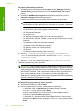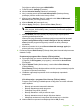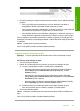User Manual
3. Provjerite pokazuje li uzorak testiranja cjelovitu rešetku i jesu li debele linije boje
potpune.
• Ako je više linija uzorka prelomljeno, to može ukazivati na problem s
brizgaljkama. Možda ćete trebati očistiti spremnike s tintom.
• Ako crna linija nedostaje, izblijedjela je, iscrtana ili ima linije, to može ukazivati
na problem sa spremnicima s crnom tintom u desnom utoru.
• Ako bilo koja od linija u boji nedostaje, izblijedjela je, iscrtana ili ima linije, to
može ukazivati na problem sa spremnikom s tintom u tri boje u lijevom utoru.
Ako se izvješće o automatskom testiranju ne ispiše, provjerite je li uređaj pravilno
postavljen. Informacije o postavljanju potražite u vodiču Započnite ovdje koji ste dobili
s uređajem.
Uzrok: Uređaj nije bio pravilno postavljen.
Ako ovo nije riješilo problem, probajte sljedeće rješenje.
2. rješenje: Očistite red čekanja na ispis
Rješenje: Ponovno pokrenite računalo kako biste očistili red čekanja na ispis.
Za čišćenje reda čekanja na ispis
1. Ponovo pokrenite računalo.
2. Nakon što se računalo ponovno pokrene, provjerite red čekanja na ispis.
a. Ovisno o operacijskom sustavu, uradite jedno od sljedećeg:
• Windows Vista: Na programskoj traci operacijskog sustava Windows
kliknite Start, kliknite Control Panel (Upravljačka ploča), a zatim
Printers (Pisači).
• Windows XP: Na programskoj traci operacijskog sustava Windows
kliknite Start, kliknite Control Panel (Upravljačka ploča), a zatim Printers
and Faxes (Pisači i faksovi).
• Windows 2000: Na Windows programskoj traci kliknite Start (Početak),
idite na Settings (Postavke) i kliknite Printers (Pisači).
b. Dvokliknite ikonu proizvoda kako biste otvorili popis čekanja na ispis.
Ako nema poslova ispisa na čekanju, problem je možda riješen.
3. Ponovno pokušajte ispisati.
Uzrok: Računalo je trebalo ponovno pokrenuti kako biste očistili red čekanja na
ispis.
Ako ovo nije riješilo problem, probajte sljedeće rješenje.
Pogreške 163
Rješavanje problema